Alle Prozesse unter Windows beenden: 4 Möglichkeiten, alle Prozesse zu stoppen

Müssen Sie alle Prozesse unter Windows beenden? Kommen Sie mit uns. Wenn mehrere Fenster auf Ihrem PC geöffnet sind, kann Ihr System langsam werden und Sie können Fehler feststellen. Um dies zu lösen, müssen Sie all diese Aufgaben beenden.
In diesem Tutorial zeigen wir Ihnen, wie Sie alle laufenden Aufgaben gleichzeitig mit nur einem Klick beenden.
Das Erste, was einem in einer solchen Situation in den Sinn kommt, ist das erzwungene Neustarten. Aber das sollten Sie nicht tun, denn ein erzwungener Neustart Ihres PCs könnte Ihren Computer und seine Systemdateien beschädigen.
Vergessen Sie also das erzwungene Neustarten und führen Sie einige der folgenden Aktionen in diesem Artikel aus.
Wie beende ich einen Prozess unter Windows?
Einen Prozess zu beenden, erhöht die Anzahl der Ressourcen, die anderen Prozessen zur Verfügung stehen. Zum Beispiel können Sie Ihre Windows-Prozesse auf folgende Weise beenden:
- Task-Manager verwenden – Dies ist die gängigste Methode, um einen Prozess unter Windows zu beenden. Sie nutzen die Funktion Aufgabe beenden des Dienstprogramms.
- Eingabeaufforderung verwenden – Sie können auch die Eingabeaufforderung verwenden, um einen Prozess mithilfe bestimmter Skripte zu beenden.
- PowerShell verwenden – Ähnlich wie die Eingabeaufforderung bietet dieses Dienstprogramm ebenfalls spezifische Skripte, die laufende Prozesse auf Ihrem Computer beenden.
- Ein Drittanbieter-Tool verwenden – Es gibt mehrere Drittanbieter-Tools, die Ihnen helfen können, Prozesse unter Windows zu beenden, wie Process Explorer, Process Hacker und KillProcess.
Bevor wir zu den Prozessen kommen, müssen Sie die Prozess-ID für jede Anwendung finden, um triviale Probleme zu vermeiden.
Wie beende ich alle Prozesse unter Windows?
1. Prozesse in der Eingabeaufforderung töten
- Öffnen Sie die Eingabeaufforderung, indem Sie die Windows-Taste + R drücken, cmd eingeben und dann Strg + Umschalt + Eingabetaste drücken.
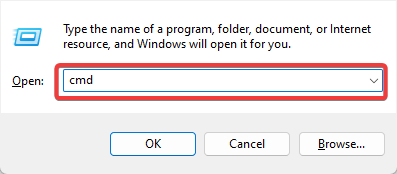
- Geben Sie den folgenden Befehl ein und drücken Sie die Eingabetaste. Dieser Befehl wird alle Prozesse mit dem Bildnamen (Prozessnamen), die mit einem beliebigen Namen übereinstimmen, gewaltsam beenden. Das *-Symbol steht für jeden Prozessnamen.
taskkill /f /im *
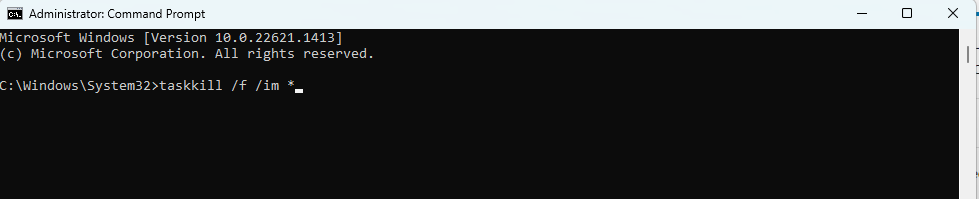
- Warten Sie einige Sekunden, während der Befehl ausgeführt wird und alle Prozesse beendet werden.
- Sobald der Befehl ausgeführt wurde, sollten alle Prozesse beendet sein.
Dieser Befehl sollte alle Prozesse beenden, die als nicht reagierend erkannt werden, und Sie werden bereit sein, weiterzumachen. Die Eingabeaufforderung ist sehr nützlich und eine der leistungsstärksten Funktionen von Windows, daher ist das Beenden von ein paar nicht reagierenden Prozessen ein Kinderspiel für ein solches Tool.
2. Verwenden Sie CloseAll
Wenn Sie es vorziehen, Drittanbietersoftware zur Fehlerbehebung zu verwenden, ist CloseAll wahrscheinlich das beste Tool zum Beenden von Aufgaben. Es schließt automatisch alle laufenden Prozesse und bringt Sie auf Ihren Desktop zurück. Alles, was Sie tun müssen, ist, es zu öffnen und OK zu drücken, und das ist die ganze Philosophie.
Einige Benutzer empfehlen, es an die Taskleiste zu heften, um jedes Mal einen einfachen, sofortigen Zugriff darauf zu haben, wenn Sie es benötigen. Sie können CloseAll kostenlos von der offiziellen Website herunterladen.
3. Alle Prozesse im Task-Manager beenden
- Öffnen Sie den Task-Manager, indem Sie Strg + Umschalt + Esc drücken.
- Klicken Sie mit der rechten Maustaste auf einen Prozess oder eine Prozessgruppe und wählen Sie Aufgabe beenden.
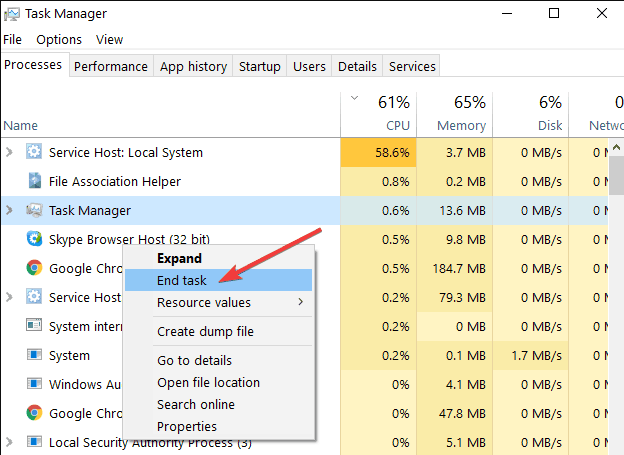
In neueren Windows 10-Versionen sind verwandte Prozesse in einem gemeinsamen Cluster gruppiert. Daher können Sie alle Prozesse beenden, die in demselben Cluster zusammengefasst sind.
Lesen Sie mehr zu diesem Thema
- So öffnen und verwenden Sie das DirectX-Diagnosetool (dxdiag) in Windows 11
- So verwenden Sie die Xbox Game Bar in Windows 11 (Vollständiger Leitfaden für Anfänger)
- So gewinnen Sie das Bing-Quiz: Einfache Schritte, um immer richtig zu liegen
4. Computer im Reinen Booten
- Drücken Sie Windows + R, geben Sie msconfig ein und drücken Sie Eingabetaste.
-
Klicken Sie auf die Registerkarte Dienste, aktivieren Sie das Kontrollkästchen Alle Microsoft-Dienste ausblenden und klicken Sie auf Alle deaktivieren.
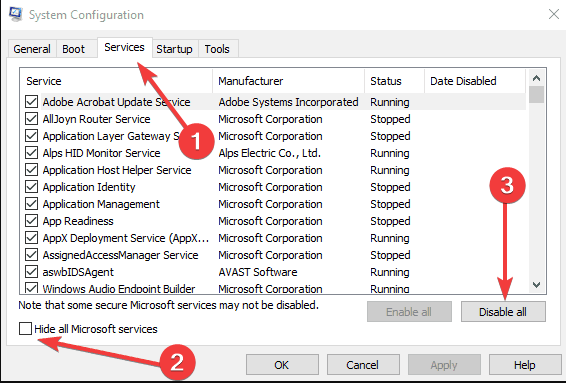
- Gehen Sie zur Registerkarte Autostart und klicken Sie auf Task-Manager öffnen.
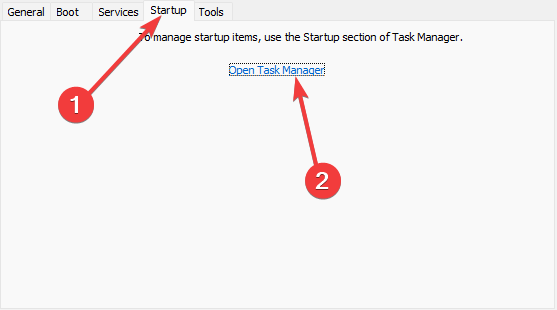
- Wählen Sie jedes Startobjekt aus und klicken Sie auf Deaktivieren
- Schließen Sie den Task-Manager und starten Sie den Computer neu.
Eine andere Methode, um unnötige Prozesse zu beenden, besteht darin, Ihren Computer im Reinen zu booten. Diese Methode ermöglicht es Ihnen, Windows nur mit einem minimalen Satz von Treibern und Programmen zu starten. Natürlich müssen Sie Ihren Computer neu starten, damit diese Lösung wirksam wird.
5. Alle Prozesse mit Powershell beenden
- Öffnen Sie PowerShell, indem Sie die Windows-Taste + X drücken und Windows PowerShell auswählen.
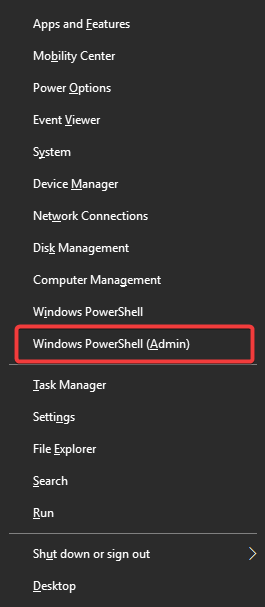
- Geben Sie den folgenden Befehl ein und drücken Sie die Eingabetaste. Dieser Befehl listet alle Prozesse auf und zwingt sie dann zum Stoppen.
Get-Process | Stop-Process -Force
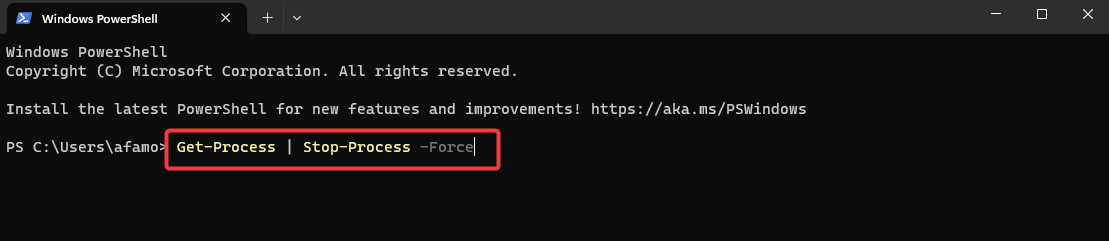
- Warten Sie einige Sekunden, während der Befehl ausgeführt wird und alle Prozesse beendet werden.
Wie beende ich alle Prozesse nach Name unter Windows?
-
Öffnen Sie PowerShell, indem Sie die Windows-Taste + X drücken und Windows PowerShell auswählen.
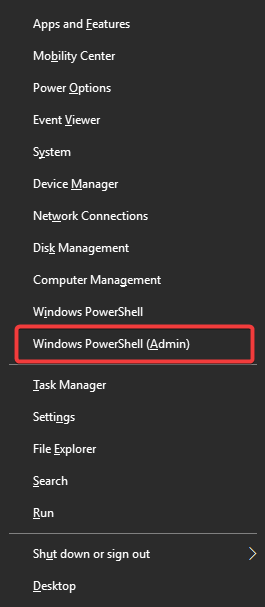
- Geben Sie den folgenden Befehl ein und drücken Sie die Eingabetaste. Dieser Befehl listet alle Prozesse auf und zwingt sie dann zum Stoppen.
Get-Process -Name | Stop-Process -Force
- Stellen Sie sicher, dass Sie Prozessname durch den Namen des Prozesses ersetzen, den Sie beenden möchten.
Dieser Befehl listet alle Prozesse mit dem angegebenen Namen auf und zwingt sie dann zum Stoppen.
So beenden Sie also alle Prozesse unter Windows 10 oder nur eine bestimmte Kategorie von Prozessen.
Mit der Eingabeaufforderung oder PowerShell haben Sie viel Flexibilität und können die Parameter des Skripts anpassen, um zu ändern, wie es funktioniert.
Unabhängig von Ihrer gewählten Lösung sollten Sie dennoch das gleiche Ergebnis erzielen. Sie könnten auch daran interessiert sein, alle Anwendungsfenster in Windows 11 gleichzeitig zu schließen, also schauen Sie sich an, wie Sie vorgehen, indem Sie unseren Expertenleitfaden besuchen.
Schließlich möchten wir von Ihnen in den Kommentaren unten hören. Also, teilen Sie uns bitte mit, was Ihr Lieblingsansatz ist.













